Preden je obstajal Android, preden je bil Google Play, so bili filmi v iTunes in Amazon, obstajali pa so tudi digitalni izvodi filmov, ki so bili unovčeni v iTunes, Amazon in Vudu. No, lahko jih osvobodimo neuporabljenih storitev in jih združimo Filmi kjerkoli, jih dodate v svojo knjižnico Google Play in jih naredite gledljive skoraj povsod!
Priprava je prepih, in za to lahko dobite 5 brezplačnih filmov, kaj torej čakate?
Movies Anywhere je večstudijski naslednik Disney Movies Anywhere, namestitev pa deluje popolnoma enako, kar je preprosto in večino lahko naredite kar iz telefona po prenosu Aplikacija Filmi kjer koli.
- Odprto Filmi kjerkoli.
- Dotaknite se Začeti.
-
Dotaknite se račun se želite prijaviti z. V Androidu se bo Google povezal z računom, nastavljenim v napravi.


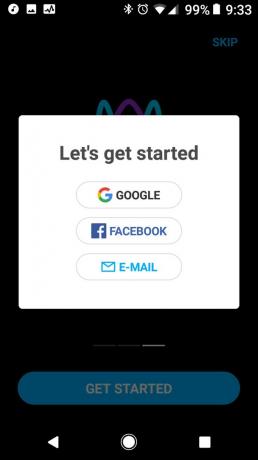
- Strinjam se k pogodbi o izmenjavi video podatkov, ki je potrebna, da se različni studii in video storitve med seboj pogovarjajo in delijo podatke o vaši knjižnici.
- Dotaknite se potrditveno polje poleg pogojev uporabe storitve, s katero se strinjate. E-poštna sporočila za trženje in promocijo iz storitve Movies Anywhere in njegovih studiev lahko tudi onemogočite tako, da počistite polja za potrditev pod pogoji storitve.
-
Dotaknite se Strinjam se.
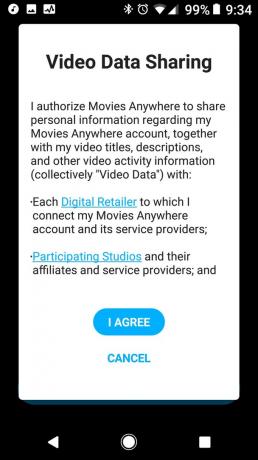


- Če ste že imeli račun Disney Movies Anywhere povezan z istim e-poštnim naslovom, ki ste ga uporabili za nastavitev, boste pozvani, da uvozite vse svoje Disneyjeve filme. Dotaknite se Strinjam se in nadaljuj.
- Dotaknite se Končaj.
-
Dotaknite se meni v treh vrsticah v zgornjem levem kotu.

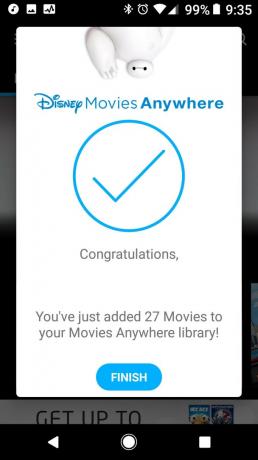

- Dotaknite se Upravljanje trgovcev.
- Dotaknite se Google Play, da povežete svoj račun z Google Play.
-
Izberite Google Račun, s katerim želite povezati svoj račun.

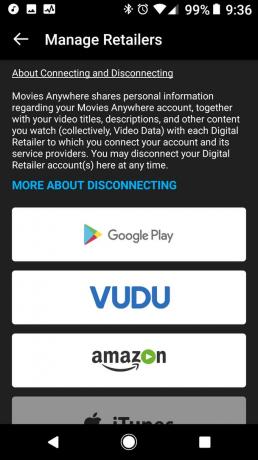

- Dotaknite se Dovoli če želite Movies Anywhere dodati filme v svoj račun in videti, kateri filmi so v vaši lasti in so primerni za Movies Anywhere.
-
Prejeli boste prva dva promocijska filma. Dotaknite se Povežite prodajalce za povezavo drugega računa.

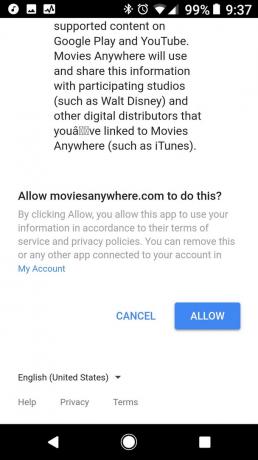

Lahko preprosto povežete Google Play in Amazonka prek aplikacije Movies Anywhere. Vudu je imel težave s povezovanjem z Movies Anywhere v mobilnih napravah in namiznih računalnikih, vendar bi bilo treba to razjasniti. Če želite povezati iTunes, se morate prijaviti v Movies Anywhere v napravi z iTunes, kot je iPad ali namizni računalnik.
Verizon ponuja Pixel 4a za samo 10 USD mesečno na novih linijah Unlimited
Opomba: Ko povežete kateri koli račun, počakajte nekaj minut, da se filmi prikažejo. Upravičeni naslovi se bodo pojavili, ko se knjižnice sinhronizirajo. Trenutni studii, ki sodelujejo z Movies Anywhere, so Disney, Sony, Universal, Warner Bros. in 20th Century Fox.
Ko povežete vse račune, lahko filme pretakate v svojo napravo ali shranite brez povezave, če si želite ogledati, ko ste brez podatkov. Kot je bilo storjeno v Disney Movies Anywhere, kopije brez povezave v Movies Anywhere ureja Google Play. Movies Anywhere je privzeto Samo Wi-Fi omogočeno, da se izognete prekinitvi podatkovnih omejitev, in ga je mogoče enostavno izklopiti iz glavnega menija.
Ker včasih telefon predate otrokom, da jim dovolijo, da nekaj gledajo v avtu / živilski trgovini trgovina / dvorišče, Movies Anywhere ima sistem profilov, s katerim lahko hitro in enostavno preklopite na starostno omejen račun za vaši najmlajši.
- Dotaknite se meni v treh vrsticah v zgornjem levem kotu.
- Dotaknite se Dodaj profil.
-
Dotaknite se Spremeni avatar.



- Dotaknite se avatar da si želite profil.
- Ime profil.
- Potisnite gledalec ocen da prilagodite ocene filmov, ki jih lahko vidijo vaši otroci.
- Dotaknite se Ustvari profil.
